AutoCAD 2020怎么修改标注尺寸颜色
来源:网络收集 点击: 时间:2024-04-21【导读】:
很多人不知道AutoCAD2020怎么修改标注尺寸颜色?今日为你们带来的文章是AutoCAD2020修改标注尺寸颜色的方法,还有不清楚小伙伴和小编一起去学习一下吧。品牌型号:联想y9000系统版本:Windows11.0软件版本:AutoCAD 20208.0.16方法/步骤1/4分步阅读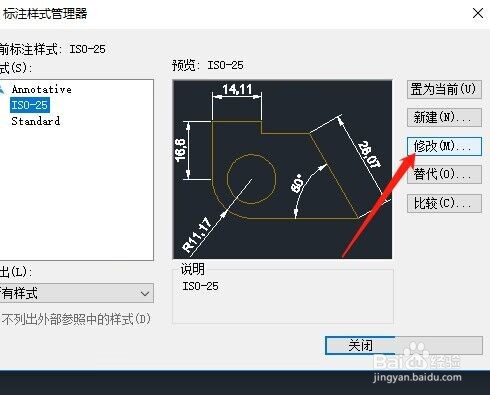 2/4
2/4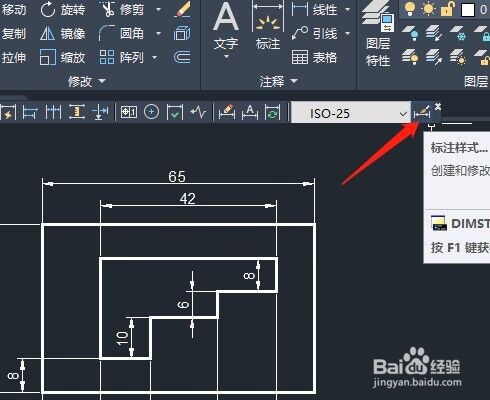 3/4
3/4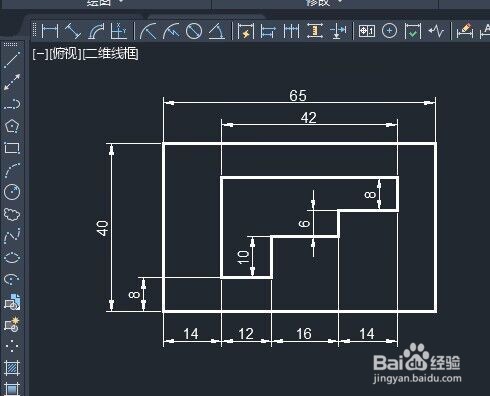 4/4
4/4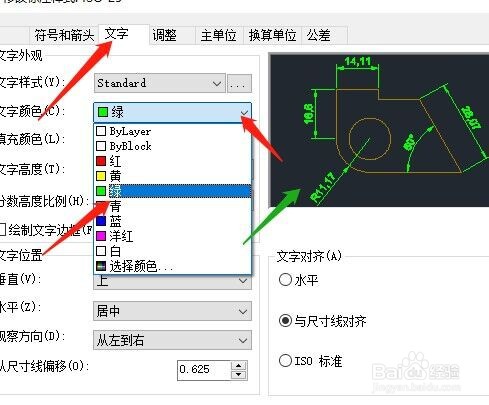
第一步:打开AutoCAD2020,绘制或打开图形,标注尺寸的颜色是默阅铲认的白随民篇色。
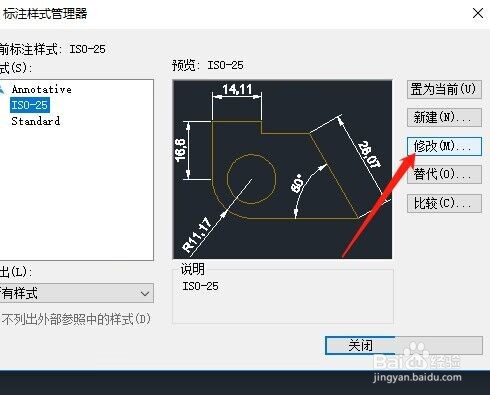 2/4
2/4第二步:点击标注样式图标,或点击标注菜单,标注样式。
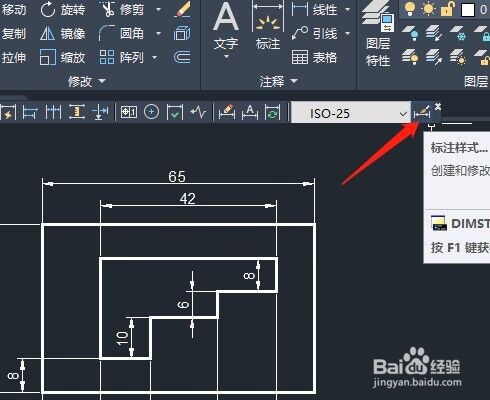 3/4
3/4第三步:弹出的对话框中点击修改,尺寸英言线和尺寸界线修改颜色,如绿色。
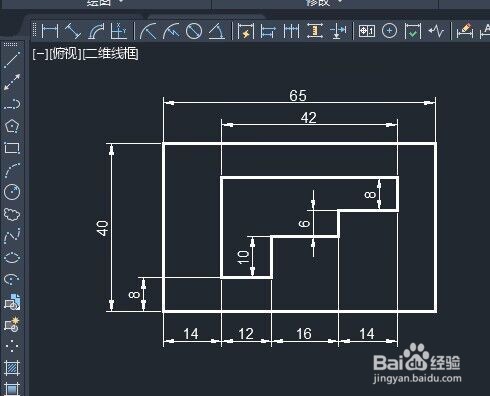 4/4
4/4第四步:点击文字,文字颜色修改为绿色,确定,关闭,完成修改。
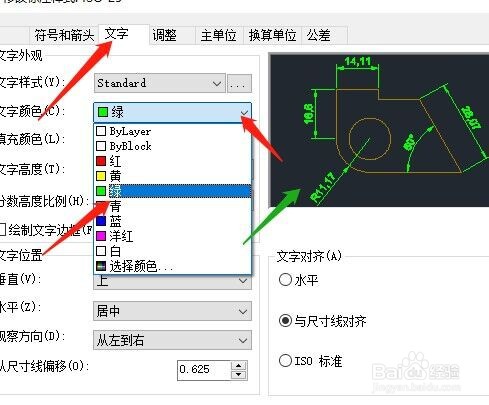
版权声明:
1、本文系转载,版权归原作者所有,旨在传递信息,不代表看本站的观点和立场。
2、本站仅提供信息发布平台,不承担相关法律责任。
3、若侵犯您的版权或隐私,请联系本站管理员删除。
4、文章链接:http://www.1haoku.cn/art_558187.html
上一篇:儿童趣味创意画:[18]简笔画《足球小子》
下一篇:冬瓜玉米炖鸡汤的做法
 订阅
订阅